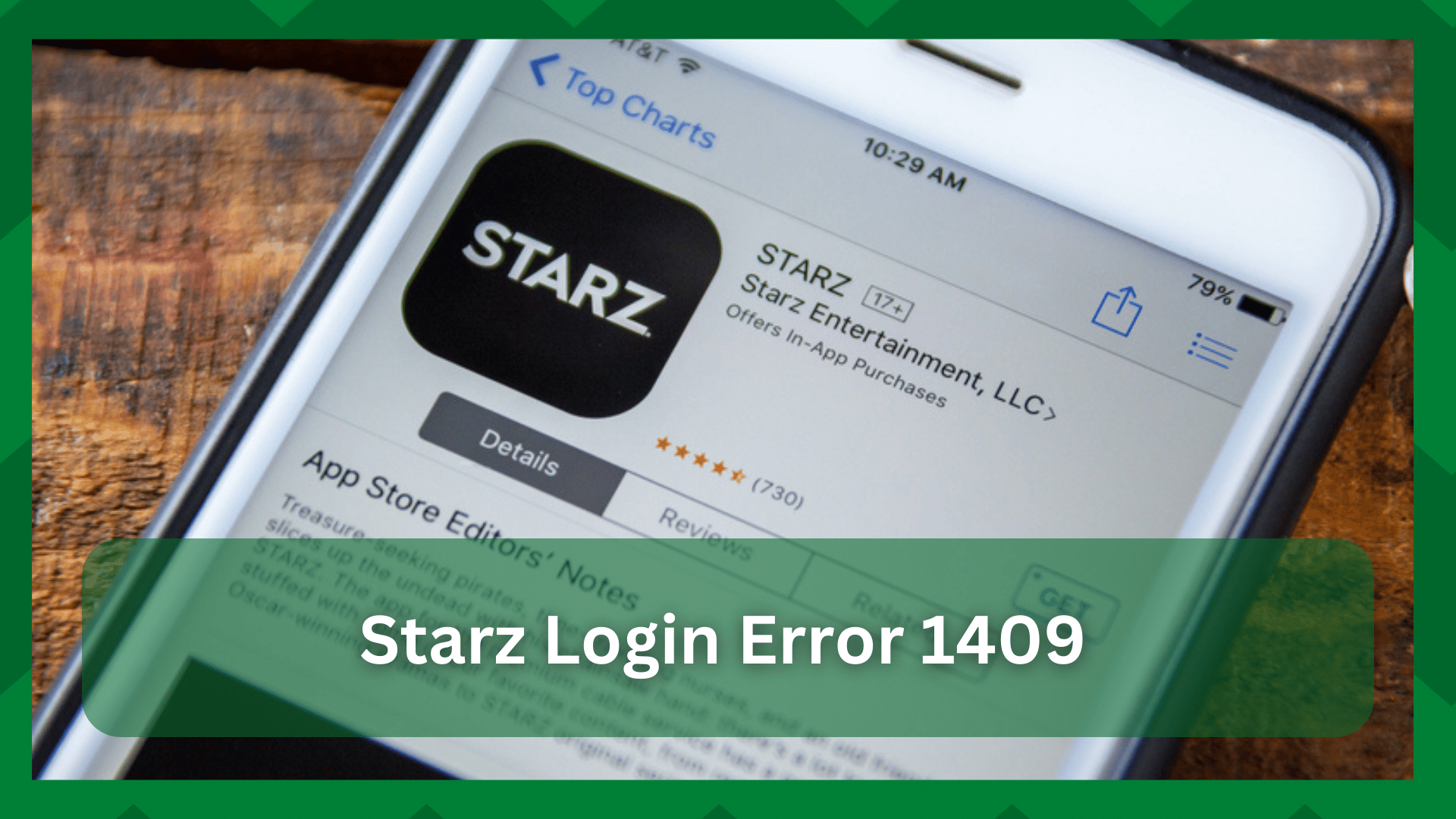Daftar Isi
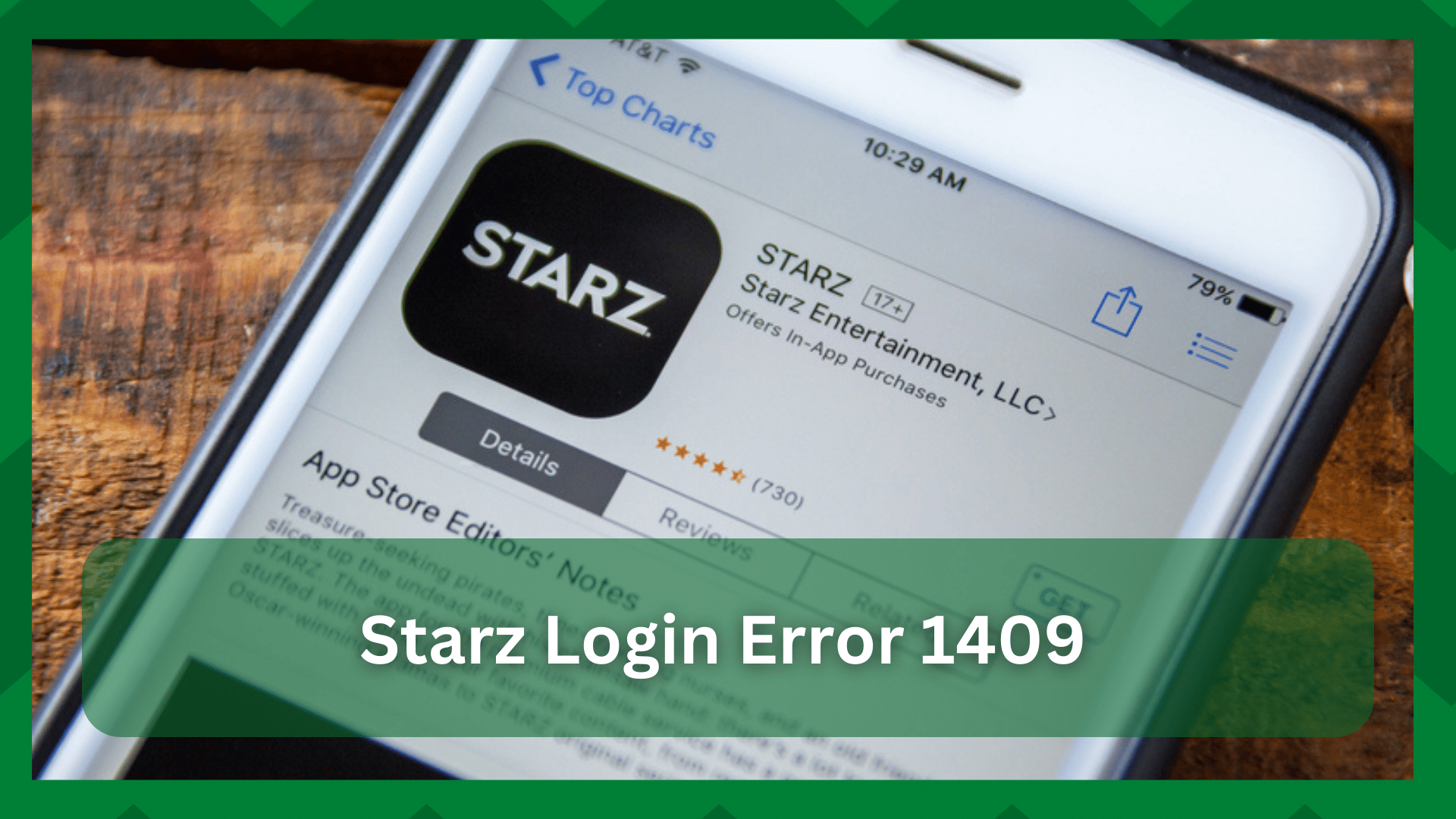
kesalahan login starz 1409
STARZ adalah platform streaming populer yang menawarkan ribuan acara TV, film, dan bentuk hiburan lainnya dengan harga terjangkau.
Lihat juga: Spektrum TV Berpiksel: Bagaimana Cara Memperbaikinya?Kemampuan untuk mengunduh konten dan menontonnya secara offline dari lokasi mana pun membedakan STARZ dari platform streaming papan atas lainnya seperti Hulu, Amazon Prime, HBO Max dan lain-lain.
Yang hanya dapat memberi Anda pilihan untuk menonton konten secara online. Namun, STARZ, seperti platform streaming lainnya, memiliki beberapa kesalahan yang umum terjadi pada platform lain.
Dalam hal ini, biasanya aplikasi STARZ Anda mengalami masalah streaming, kesalahan pemuatan, dan, kadang-kadang, kegagalan terkait aplikasi.
Kesalahan Login STARZ 1409:
Jika Anda membaca ini, kami berasumsi bahwa Anda tidak sedang mencari masalah STARZ untuk pertama kalinya. Sebagai pengguna aktif, Anda mungkin sudah familiar dengan kesalahan umum yang ditampilkan oleh STARZ.
Tetapi bagaimana jika Anda menerima 1409 kesalahan Tidak ada langkah pemecahan masalah eksplisit yang dirancang khusus untuk aplikasi STARZ, tetapi Anda mungkin bisa mengetahui mengapa hal ini terjadi.
Kemungkinan besar, aplikasi Anda mengalami kerusakan atau beberapa komponennya mengalami gagal Jadi, Anda membuka aplikasi STARZ dan mendapatkan layar hitam tanpa konten yang diputar.
Di sisi lain, ini adalah kesalahan yang terjadi ketika komponen aplikasi Anda rusak atau tidak berfungsi. Jadi, kami di sini untuk memandu Anda melalui beberapa langkah pemecahan masalah untuk Kesalahan Login STARZ 1409.
- Tutup Aplikasi Dan Luncurkan Kembali:
Terkadang, sifat dari suatu masalah tidak terlalu rumit sehingga diperlukan langkah-langkah pemecahan masalah yang keras. Anda harus mulai dengan dasar-dasarnya dan bekerja dengan cara Anda menyusuri daftar kemungkinan.
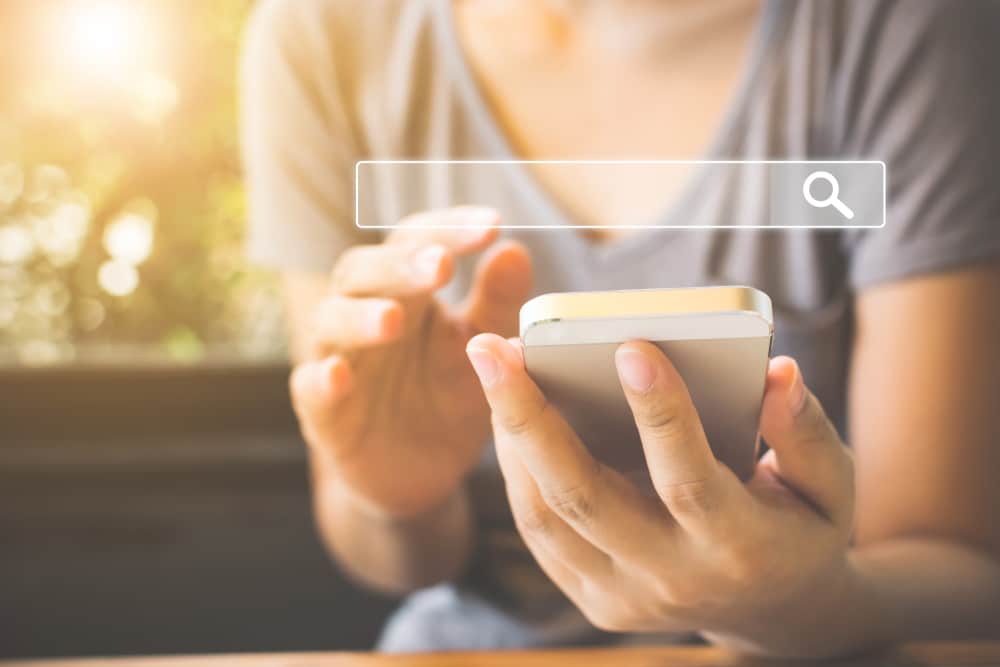
Ngomong-ngomong, jika Anda meluncurkan aplikasi STARZ dan melihat layar kosong atau layar beranda tampak berfungsi dengan baik tetapi ketika Anda memilih konten apa pun untuk diputar, aplikasi Anda mungkin mengalami kesalahan, aplikasi Anda mungkin mengalami kesalahan pemuatan .
Untuk saat ini, cukup keluar dari aplikasi dan coba buka aplikasi lain. meluncurkan kembali aplikasi STARZ setelah beberapa detik untuk melihat apakah masalah telah teratasi.
- Masalah Internet:
Ketika aplikasi Anda tidak dapat memuat dan memutar konten, kesalahan 1409 dan kesalahan streaming lainnya dapat terjadi. Akibatnya, layar Anda membeku atau hitam.
Sebuah tidak stabil jaringan koneksi Omong-omong, jika perangkat Anda tidak menerima sinyal jaringan yang cukup kuat, perangkat Anda mungkin akan kesulitan memutar konten secara konsisten.
Karena konten yang Anda streaming di aplikasi STARZ diatur ke 1080p Untuk kelancaran streaming, internet Anda harus menyediakan kecepatan internet maksimum 15Mbps .

Jika koneksi jaringan tidak dapat menyediakan koneksi internet yang stabil dan kuat, aplikasi akan menampilkan layar yang macet, hitam, atau kosong.
Jika jaringan lain tersedia, Anda dapat mencoba beralih ke sana, atau cukup beralih ke LTE untuk melihat apakah itu merelay internet yang menyebabkan masalah.
Atau, cukup putuskan sambungan perangkat Anda dari jaringan. Buka pengaturan jaringan dan pilih " lupa "Masukkan kembali kredensial jaringan dan coba sambungkan ke jaringan.
Dalam banyak kasus, hal ini akan memperbaiki masalah.
- Hard -Reboot Perangkat Anda:
Jika Anda membaca ini, kemungkinan besar, saran-saran di atas tidak berhasil untuk Anda, dalam hal ini, memulai kembali Karena perangkat Anda telah berjalan dalam waktu yang lama dan memiliki memori yang terakumulasi, kinerjanya mungkin menurun.
Selain itu, jika aplikasi tidak merespons atau mengalami kegagalan, reboot akan menyegarkan perangkat dan aplikasi akan bekerja secara normal.
Jika Anda menggunakan laptop atau PC, cukup buka pengaturan daya perangkat dan matikan. Nyalakan perangkat dan luncurkan aplikasi STARZ setelah sekitar satu menit. Anda akan baik-baik saja jika mencoba streaming beberapa konten.
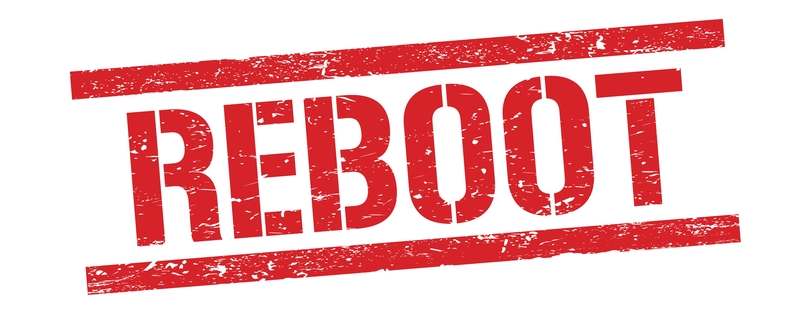
Jika Anda menggunakan streaming box atau smart TV, cabut kabel daya dan biarkan selama sekitar satu menit. Sambungkan kembali kabel, dan ketika perangkat melakukan booting, luncurkan aplikasi untuk melihat apakah masalahnya telah teratasi.
- Bersihkan Kesalahan Registri:
Yang kami maksud adalah kerusakan perangkat lunak, kesalahan registri, instalasi yang gagal, dan pembersihan sampah ketika kami menyebutkan kerusakan perangkat lunak di aplikasi STARZ Anda.
Kemungkinan, aplikasi Anda tidak terinstal dengan benar, dan meskipun sudah terinstal, ada beberapa kesalahan sistem yang menyebabkan kesalahan 1409. Ikuti prosedur ini di PC atau laptop Anda untuk mengatasinya.
- Saat komputer Anda mulai menyala, masuk sebagai administrator .
- Sekarang buka tombol mulai dan klik tombol " Semua Program ".
- Lalu pergi ke halaman Aksesori dan dari sana pilih opsi Alat-alat sistem .
- Dari sana Anda akan menemukan Pemulihan Sistem
- Klik dan sekarang Anda akan melihat daftar "On the List Restore Point" (Pada Daftar Titik Pemulihan). Pilih titik pemulihan yang terbaru.
- Klik pada tombol Berikutnya, dan konfirmasikan pilihan Anda.
- Setelah proses selesai, komputer Anda akan dihidupkan ulang.
Setelah dimulai ulang, buka aplikasi STARZ dan luncurkan beberapa konten streaming. Anda akan melihat aplikasi yang lebih baik dan fungsional sekarang.
- Berhenti Paksa Dan Instal Ulang Aplikasi:
Solusi terbaik lainnya untuk kesalahan 1409 adalah menghentikan aplikasi secara paksa. berhenti proses latar belakang apa pun dan mengembalikan aplikasi ke kondisi diam.
Selain itu, ada kemungkinan aplikasi STARZ hanya terinstal sebagian atau instalasi gagal yang menyebabkan aplikasi berperilaku seperti ini.

Sebagai hasilnya, Anda dapat membuka Pengaturan perangkat Anda dan mencari pengaturan berlabel 'Aplikasi' atau kata kunci lain yang relevan. Anda sekarang dapat memilih tombol paksa berhenti dengan mengeklik aplikasi STARZ.
Setelah itu, hapus semua aplikasi latar belakang dan memulai ulang sistem Anda Sekarang kembali ke pengaturan dan dari pengaturan aplikasi pilih aplikasi STARZ dan klik tombol Copot pemasangan tombol.
Pastikan cache aplikasi dan file sampah telah dihapus agar tidak mengganggu saat aplikasi diinstal ulang. Buka toko aplikasi perangkat Anda dan cari aplikasi STARZ.
Setelah Anda berhasil menginstal aplikasi, Anda dapat melakukan streaming dan menonton acara favorit Anda.